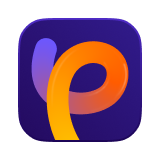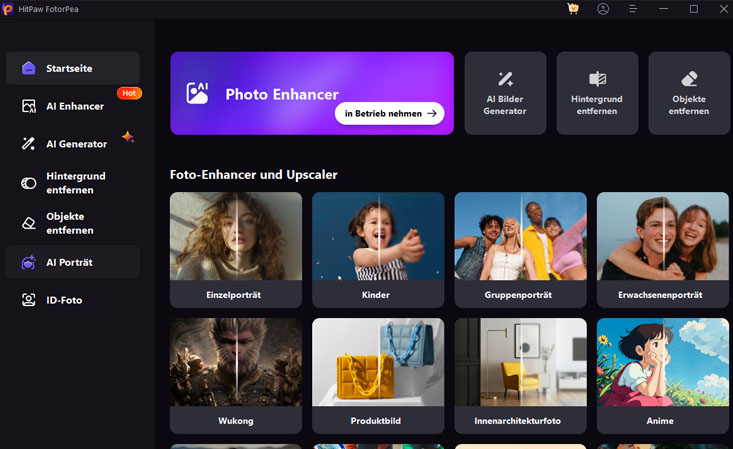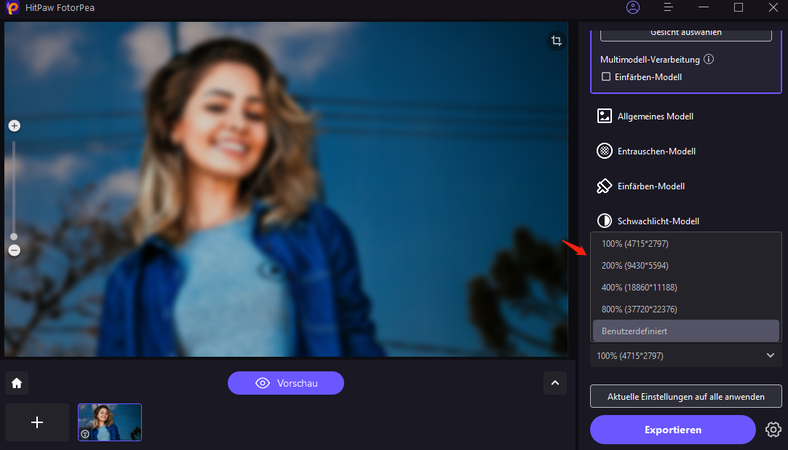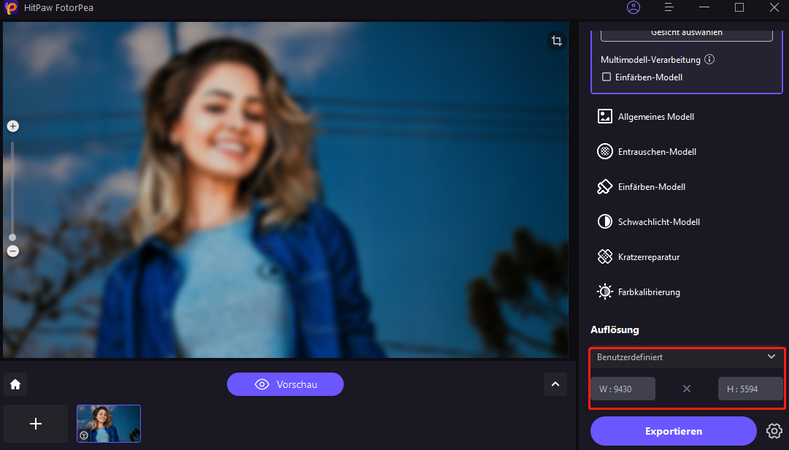Katalog
Wenn Sie ein Foto verbessern möchten, während Sie gleichzeitig die Größe anpassen, probieren Sie HitPaw FotorPea(HitPaw Photo Enhancer) aus, um bessere Effekte zu erzielen. Überprüfen Sie die detaillierten Schritte unten.
Schritt 1: Herunterladen und Installieren
-
Klicken Sie unten auf die Schaltfläche "Herunterladen", um HitPaw FotorPea(HitPaw Photo Enhancer) auf Ihrem Computer zu installieren.
Schritt 2: Bild hochladen
-
Importieren Sie das Foto in die Software.

Schritt 3: Anpassungsoption finden
-
Klicken Sie auf das Dropdown-Menü der Auflösung, um die Anpassungsoption zu sehen.

Schritt 4: Gewünschte Breite/Höhe Ihres Fotos anpassen
-
Hier können Sie frei Ihre Breite oder Höhe festlegen. Sobald die Breite/Höhe festgelegt ist, wird die andere automatisch entsprechend dem Originalverhältnis angepasst.

Schritt 5: Vorschau und Export
-
Klicken Sie auf "Vorschau", um den angepassten und verbesserten Effekt zu sehen, und exportieren Sie ihn, wenn Sie zufrieden sind.
Hinweis: Wenn Sie die kostenlose Version verwenden, können Sie das verbesserte Foto nicht exportieren. Überprüfen Sie den "Jetzt kaufen"-Button, um die Vollversion zu erwerben, damit Sie das mit HitPaw FotorPea(HitPaw Photo Enhancer) bearbeitete Foto speichern und verwenden können.